Final Cut Pro – Benutzerhandbuch für Mac
- Willkommen
- Neue Funktionen
-
- Einführung in das Importieren von Medien
- Der erste Import
- Dateien während des Imports verwalten
-
- Von Image Playground importieren
- Importieren aus iMovie für macOS
- Importieren aus iMovie für iOS oder iPadOS
- Importieren aus Final Cut Pro für das iPad
- Importieren aus Final Cut Camera
- Importieren aus „Fotos“
- Importieren aus „Musik“
- Aus Apple TV importieren
- Importieren aus Motion
- Importieren aus GarageBand und Logic Pro
- Importieren mithilfe von Arbeitsablauferweiterungen
- Aufnehmen in Final Cut Pro
- Speicherkarten und Kabel
- Unterstützte Medienformate
- Formate von anderen Anbietern mit Medienerweiterungen importieren
-
-
- Einführung in die Wiedergabe
- Medien wiedergeben
- Medien überfliegen
- Medien im Ereignis-Viewer wiedergeben
- Zwei Videobilder vergleichen
- Medien auf einem externen Display wiedergeben
- Einzoomen in den Viewer
- Wiedergabequalität steuern
- Überlagerungen im Viewer verwenden
- Rendern im Hintergrund
- Wiedergeben von Slow-Motion-Clips
-
-
- Schneiden – Einführung
-
- Einführung in das Hinzufügen von Clips
- Bewegen von Clips in die Timeline
- Anhängen von Clips an das Projekt
- Clips einfügen
- Clips verbinden
- Clips überschreiben
- Ersetzen von Clips
- Hinzufügen von Standbildern
- Standbilder erstellen
- Nur Video oder Audio eines Clips hinzufügen
- Clips aus Projekten entfernen
- Clips auf „Solo“ setzen oder deaktivieren
- Ausgangsclip eines Projektclips suchen
- Clips in der Timeline anordnen
-
- Scrollen in der Timeline
- Vergrößern und Verkleinern der Anzeige in der Timeline
- Darstellung von Timeline-Clips ändern
- Objekte in der Timeline einrasten
- Im Projekt navigieren
- Mithilfe des Timecodes navigieren
- Quellen- und Projekt-Timecode anzeigen
- Projekt im Timeline-Index anzeigen
- Clips mit duplizierten Bereichen anzeigen
- Verwackeltes Videomaterial korrigieren
-
- Einführung in Effekte
-
- Übergänge – Einführung
- Übergänge erstellen
- Hinzufügen von Übergängen und Überblendungen
- Übergang schnell mit einem Tastaturkurzbefehl hinzufügen
- Festlegen der Standarddauer für Übergänge
- Entfernen von Übergängen
- Anpassen von Übergängen in der Timeline
- Anpassen von Übergängen im Informationsfenster und im Viewer
- Jump Cuts mit dem Übergang „Fließen“ zusammenführen
- Anpassen von Übergängen mit mehreren Bildern
- Anpassen von Übergängen in Motion
-
- Integrierte Effekte – Einführung
- Vergrößern, Verkleinern, Bewegen und Drehen von Clips
- Bildausschnitt mit „Intelligent Anpassen“ ändern
- Trimmen der Ränder eines Videobilds
- Beschneiden von Clips
- Schwenken und Zoomen in Clips
- Ändern der Clipperspektive
- Arbeiten mit integrierten Effekten
- Entfernen von integrierten Effekten
-
- Einführung in Clipeffekte
- Videoeffekte hinzufügen
- Hinzufügen von Standardvideoeffekten
- Anpassen von Effekten
- Ändern der Reihenfolge von Clipeffekten
- Kopieren von Effekten zwischen Clips
- Effekte umbenennen
- Sichern von Voreinstellungen für Videoeffekte
- Keyframes kopieren und einsetzen
- Reduzieren des Videorauschens
- Entfernen oder Deaktivieren von Effekten
- Ändern von Effekten in Motion
- Anpassungsclips hinzufügen
-
-
- Einführung in Untertitel
- Ablauf für Untertitel
- Erstellen von Untertiteln
- Importieren von Untertiteln
- Ein- oder Ausblenden von Untertiteln
- Bearbeiten des Untertiteltexts
- Anpassen und Anordnen von Untertiteln
- Formatieren von Untertiteltext
- Erstellen von Untertiteln in mehreren Sprachen
- Konvertieren von Untertiteln in ein anderes Format
- Untertitel exportieren
-
- Einführung in die Multicam-Bearbeitung
- Arbeitsablauf für Multicam-Bearbeitung
- Importieren von Medien für Multicam-Schnitte
- Kameranamen und Kamerawinkel hinzufügen
- Erstellen von Multicam-Clips
- Schneiden und Wechseln von Kamerawinkeln
- Synchronisieren und Anpassen von Kamerawinkeln
- Multicam-Clips bearbeiten
- Multicam-Bearbeitung – Tipps
- Hinzufügen von Handlungen
- Präzisionseditor verwenden
-
- Einführung in das zeitliche Ändern von Clips
- Ändern des Abspieltempos von Clips
- Variable Tempoeffekte erstellen
- Tempoübergänge hinzufügen
- Umkehren oder Zurückspulen von Clips
- Erstellen sofortiger Wiederholungen (Instant Replays)
- Beschleunigen der Clipwiedergabe mit Jump Cuts
- Haltesegmente erstellen
- Zurücksetzen von Tempowechseln
- Anpassen von Bildgrößen und Bildraten
- Verwenden von XML zum Übertragen von Projekten
-
- Einführung in 360°-Video
- Importieren von 360-Grad-Video
- Einstellungen für 360-Grad-Video
- 360°-Projekte erstellen
- Anzeigen von und Navigieren in 360-Grad-Video
- Hinzufügen von 360-Grad-Clips zu Standardprojekten
- Hinzufügen des Effekts „360-Grad-Patch“
- Effekt „Tiny Planet“ hinzufügen
- Teilen von 360-Grad-Clips und -Projekten
- 360-Grad-Video – Tipps
-
- Einführung in Stereovideo und räumliches Video
- Bearbeiten von Stereo- und räumlichen Video – Arbeitsablauf
- Räumliches Video aufnehmen
- Stereovideo und räumliches Video importieren
- Neues Stereovideoprojekt erstellen
- Vorschau für Stereovideo und räumliches Video wiedergeben
- Eigenschaften für Stereovideo anpassen
- Stereo- und räumliches Video bearbeiten
- Exportieren oder Teilen von Stereovideo und räumlichem Video
-
-
- Verfolgung von Objekten – Einführung
- Funktionsweise des Objekttrackings
- Effekt mit einem sich bewegenden Objekt verknüpfen
- Bild oder anderen Clip mit einem sich bewegenden Objekt verknüpfen
- Position eines Tracking-Effektes versetzen
- Objektverfolgung anpassen
- Ändern der Analysemethode für das Tracking
- Manuelles Erstellen von Motion-Tracks
-
- Einführung in die Farbkorrektur
-
- Einführung in Farbkorrektureffekte
- Arbeitsablauf für manuelle Farbkorrektur
- Farbkorrektureffekte hinzufügen
- Entfernen von Farbkorrektureffekten
- Effekt „Farbtafel“ verwenden
- Effekt „Farbräder“ verwenden
- Effekt „Farbkurven“ verwenden
- Verwenden des Effekts „Farbton-/Sättigungskurven“
- Effekt „Farbanpassungen“ verwenden
- Verwenden von Farbvoreinstellungen
- LUTs anwenden
-
- Einführung in das Teilen von Projekten
- Für Apple-Geräte teilen
- Im Internet teilen
- Teilen per E-Mail
- Stereovideo oder räumliches Video teilen
- Stapelfreigabe
- Mit Compressor teilen
- Ziele zum Teilen erstellen
- Metadaten für geteilte Objekte ändern
- Status von geteilten Objekten anzeigen
- Exporte durch gleichzeitige Verarbeitung beschleunigen
-
- Medienverwaltung – Einführung
-
- Informationen eines Clips anzeigen
- Überschreiben der Metadaten eines Clips
- Suchen von Ausgangsmediendateien
- Clips erneut mit Mediendateien verknüpfen
- Projekte und Mediatheken zusammenlegen
- Sicherungskopien von Projekten und Mediatheken erstellen
- Optimierte Dateien und Proxy-Dateien erstellen
- Erstellen eines reinen Proxy-Projekts
- Renderdateien verwalten
- Anzeigen von Hintergrundaktionen
- Kamera-Archive erstellen
- Glossar
- Urheberrechte und Marken

Kamera-Archive in Final Cut Pro für den Mac erstellen
Ein Kamera-Archiv (eine Sicherungskopie) wird aus dem Medienmaterial einer dateibasierten Kamera zusammengestellt. (Du kannst kein Archiv aus einem Live-Videosignal erstellen, etwa aus dem Signal, das von einer FaceTime HD-Kamera erzeugt wird.)
Da Medien aus einem Archiv in Final Cut Pro importiert werden können, kann die Archivierung von Medien auf deinem Gerät sinnvoll sein, wenn du Folgendes vorhast:
Du möchtest die Inhalte der Kamera schnell übertragen, ohne den Import des Materials in Final Cut Pro abzuwarten, damit du sofort weitere Medien aufzeichnen kannst.
Du möchtest die archivierten Medien auf mehreren Computern importieren, ohne sie auf der Kamera belassen zu müssen.
Du möchtest ein Archiv aus Medien von einer Kamera zur Verfügung haben, das einen Nearline-Zugriff (nahezu unmittelbaren Zugriff) ermöglicht und durchsucht werden kann, ohne die Medien in Final Cut Pro importieren zu müssen.
Weitere Informationen zum Importieren von Medien aus einem Kamera-Archiv in Final Cut Pro findest du unter Aus Archiv oder Image-Datei importieren.
Medien dateibasierter Kameras oder Camcorder archivieren
Wenn du das Archiv auf einem externen Speichergerät sichern möchtest, schließe das Gerät an den Mac an.
Schließe die Kamera oder den Camcorder über das dem Gerät beiliegende Kabel an deinen Mac an und schalte das Gerät ein.
Weitere Informationen findest du unter Mit Final Cut Pro für den Mac verwendete Speicherkarten und Kabel.
Falls du einen Camcorder verwendest, schalte diesen in den PC-Verbindungsmodus. Dieser Übertragungsmodus kann auf deinem Gerät auch anders bezeichnet sein. Möglicherweise schaltet dein Camcorder automatisch in den Verbindungsmodus, wenn du ihn am Mac angeschlossen hast und im Wiedergabemodus einschaltest. Lies bitte auch die Dokumentation, die du mit deinem Camcorder erhalten hast.
Hinweis: Durch den Anschluss eines DVD-Camcorders an deinen Mac wird möglicherweise die App „DVD-Player“ geöffnet. In diesem Fall schließe den DVD-Player einfach.
Führe in Final Cut Pro einen der folgenden Schritte aus:
Wähle „Ablage“ > „Importieren“ > „Medien“ (oder drücke die Tastenkombination „Command-I“).
Klicke auf der linken Seite der Symbolleiste auf die Taste „Medien importieren“ und wähle dann „Medien“.
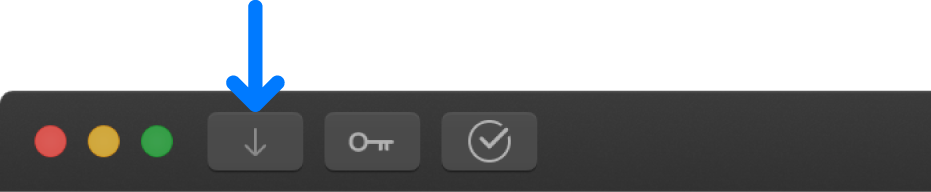
Wähle dein Gerät in der Liste der Kameras links im Fenster „Medien importieren“ aus.
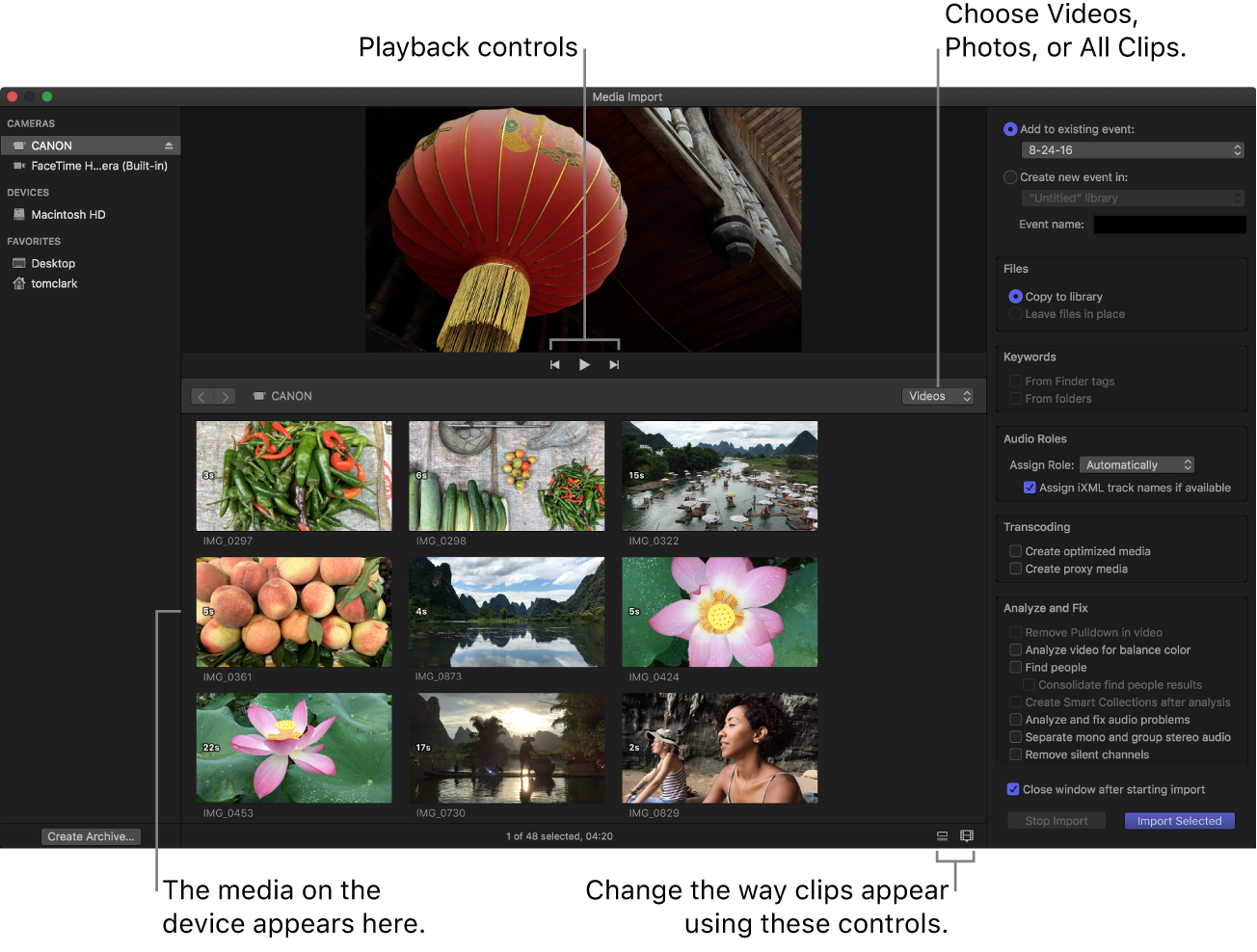
Klicke auf die Taste „Archiv erstellen“ links unten im Fenster.
Gib im Feld „Kamera-Archiv erstellen unter“ einen Namen für das Archiv ein.
Klicke auf das Einblendmenü „Ziel“ und wähle einen Speicherort aus, an dem das Archiv gesichert werden soll. Klicke dann auf „OK“.
Hinweis: Es empfiehlt sich, Archive auf einem anderen Volume oder einer anderen Partition zu sichern als die Mediendateien, die du in Final Cut Pro verwendet hast.
Das Kamera-Archiv wird an dem von dir ausgewählten Speicherort gesichert. Du kannst das Archiv wie einen dateibasierten Camcorder aktivieren. Das Archivmaterial kannst du auch durchsuchen und du kannst die Medien im Kamera-Archiv importieren.
Kamera-Archiv bewegen oder kopieren
Wähle im Finder das Kamera-Archiv aus, das du bewegen oder kopieren möchtest.
Führe einen der folgenden Schritte aus:
Das Kamera-Archiv auf der lokalen Festplatte bewegen: Bewege das Kamera-Archiv an einen neuen Speicherort.
Das Kamera-Archiv auf der lokalen Festplatte kopieren: Halte die Option-Taste gedrückt und bewege das Kamera-Archiv an einen neuen Speicherort auf der lokalen Festplatte.
Das Kamera-Archiv auf ein externes Speichergerät kopieren: Bewege das Kamera-Archiv an einen Speicherort auf dem externen Speichergerät.
Kamera-Archiv löschen
Im Vergleich zu anderen Mediendateien beanspruchen Kamera-Archive verhältnismäßig wenig Speicherplatz, weshalb es sich meist nicht lohnt, diese zur Freigabe von Speicherplatz zu löschen. Trotzdem kannst du ein Kamera-Archiv jederzeit löschen.
Klicke bei gedrückter Control-Taste auf das Kamera-Archiv im Finder und wähle „In den Papierkorb legen“.
Klicke bei gedrückter Control-Taste auf das Papierkorbsymbol im Dock und wähle „Papierkorb entleeren“.
Wichtig: Durch das Entleeren des Papierkorbs wird das Kamera-Archiv dauerhaft gelöscht.